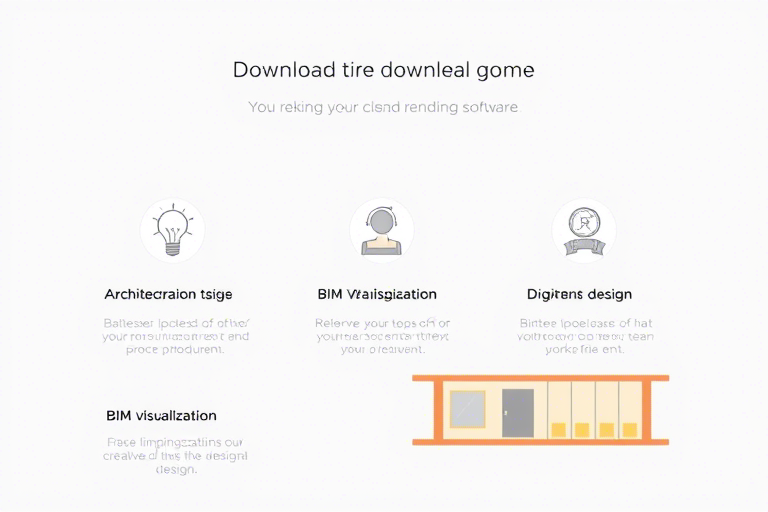BIM 中做施工动画用什么软件?主流工具与高效制作流程全解析
在建筑信息模型(BIM)技术日益普及的今天,施工动画已成为项目策划、沟通协调和可视化展示的重要手段。无论是用于投标演示、进度管理,还是向业主或政府汇报,高质量的施工动画都能显著提升项目的专业度与说服力。那么,BIM 中做施工动画用什么软件?市面上有哪些主流工具可以实现这一目标?如何从零开始高效制作一条专业的施工动画?本文将系统性地介绍当前最常用的 BIM 施工动画软件、操作流程、技巧建议以及行业最佳实践,帮助工程从业者快速掌握这项核心技能。
一、为什么要用 BIM 做施工动画?
传统施工方案往往依赖二维图纸和文字说明,难以直观表达复杂的工序逻辑和空间关系。而通过 BIM 技术生成的施工动画,能以三维动态形式模拟整个建造过程,具备以下优势:
- 提升沟通效率:让非专业人士也能理解施工步骤,减少误解和返工。
- 优化施工组织:提前发现潜在冲突(如塔吊与结构碰撞),优化资源配置。
- 增强投标竞争力:清晰展现施工逻辑和技术亮点,提高中标概率。
- 辅助进度管控:与进度计划(如 MS Project 或 Primavera)联动,实现4D模拟。
二、BIM 中做施工动画用什么软件?主流工具对比
目前主流 BIM 软件大多支持施工动画功能,但不同软件在易用性、兼容性和输出质量上存在差异。以下是几款广泛使用的解决方案:
1. Revit + Navisworks + 3ds Max / Lumion
这是最经典、也是最成熟的组合之一:
- Revit:作为 Autodesk 家族的核心建模工具,其内置的时间轴功能可用于简单动画制作,适合基础场景。
- Navisworks Manage:用于整合多专业模型、进行碰撞检测,并可导出 NWD 文件用于动画渲染。
- 3ds Max 或 Lumion:将 Revit 模型导入后,在高级渲染引擎中设置时间轴、摄像机路径、材质动画等,最终输出高清视频。
优点:精度高、细节丰富、支持复杂动画;缺点:学习曲线陡峭、流程繁琐、对硬件要求较高。
2. Twinmotion(Autodesk 系列)
Twinmotion 是一款实时渲染引擎,特别适合快速生成高质量施工动画:
- 直接导入 Revit、SketchUp、Rhino 等模型,无需转换格式。
- 支持自动时间线动画(按构件/楼层/阶段拆分)。
- 提供丰富的天气、光照、人物、机械动画预设。
- 可一键导出 MP4、MOV 格式视频,也可嵌入 Web 浏览器。
优点:操作极简、渲染速度快、适合初学者;缺点:高级自定义能力较弱,不适合超精细场景。
3. Solibri Model Checker + Anim8or(或 Unity)
对于大型项目或需要深度集成的场景,Solibri 提供强大的模型检查能力,结合 Unity 可构建交互式施工动画:
- Solibri 用于验证模型完整性并提取关键构件数据。
- Unity 引擎用于开发沉浸式施工模拟,支持 VR/AR 展示。
优点:高度灵活、可扩展性强;缺点:开发门槛高,需编程基础。
4. BIM 云平台(如 Autodesk Construction Cloud、Trimble Connect)
近年来,越来越多云平台内置了轻量级施工动画生成功能:
- 用户上传模型后,平台自动识别施工顺序并生成简易动画。
- 适合远程协作团队快速查看进度模拟。
优点:便捷、无需本地安装;缺点:定制化程度低,无法满足高端需求。
三、如何高效制作 BIM 施工动画?完整流程指南
无论使用哪种软件,一套标准的工作流程可以帮助你高效产出专业级动画:
步骤一:模型准备与分类
- 确保模型结构清晰,构件命名规范(建议按施工阶段分组)。
- 使用 Revit 的“视图过滤器”或“明细表”功能标记不同施工顺序的构件。
- 删除不必要的细节(如门窗框、灯具等),避免影响渲染性能。
步骤二:设定施工顺序与时间轴
- 在 Revit 中利用“时间轴”功能定义各构件的可见时间段(例如:第一周完成地下室底板,第二周开始主体结构)。
- 或在 Navisworks 中创建“TimeLiner”,手动拖拽构件到对应时间点。
步骤三:选择动画软件并导入模型
- 推荐优先尝试 Twinmotion,因其对 Revit 支持最好,且操作直观。
- 若追求极致效果,可导入 3ds Max 进行精细化动画设计。
步骤四:设置摄像机路径与镜头语言
- 合理规划镜头运动(推拉摇移跟),避免频繁切换造成眩晕。
- 建议采用“固定视角+动态构件”的方式,突出施工逻辑而非炫技。
- 添加文字标注、箭头指示、时间戳等辅助元素提升可读性。
步骤五:渲染与后期处理
- 渲染前检查帧率(推荐 24fps)、分辨率(1080p 或 4K)和输出格式(MP4/H.264)。
- 可用 Adobe Premiere Pro 或 DaVinci Resolve 进行调色、加字幕、配乐。
- 添加背景音乐时注意节奏匹配施工节奏,营造紧张感或轻松氛围。
四、常见问题与避坑指南
Q1:为什么动画卡顿或黑屏?
原因可能包括:
- 模型过于复杂(三角面数过高)→ 建议简化几何体或使用 LOD(Level of Detail)。
- 缺少必要材质贴图 → 在 3ds Max 中为每个构件分配基础材质。
- 显卡驱动过旧 → 更新 NVIDIA/AMD 显卡驱动,启用 OpenGL 渲染模式。
Q2:如何控制动画时长?
建议总时长控制在 2-5 分钟内,保持观众注意力集中。可通过以下方式优化:
- 每段施工约 20-30 秒,配合解说词同步播放。
- 使用“快进”动画(如塔吊移动、混凝土浇筑)加快节奏。
- 重要节点可慢放(如钢结构吊装、幕墙安装)。
Q3:是否必须购买昂贵软件?
答案是:不一定!部分软件有免费试用版或教育授权:
- Autodesk 提供 Revit、Navisworks、3ds Max 的学生版(免费)。
- Twinmotion 免费版本已足够用于中小型项目。
- 开源工具如 Blender 也能制作 BIM 动画,但需额外学习建模知识。
五、未来趋势:AI 与自动化将成为新引擎
随着 AI 技术的发展,BIM 施工动画正朝着智能化方向演进:
- 自动施工顺序识别:AI 可根据构件逻辑自动判断施工先后顺序,减少人工干预。
- 智能摄像机规划:基于视觉焦点算法,自动推荐最优镜头路径。
- 语音合成动画旁白:输入施工文本即可生成带配音的动画,大幅提升效率。
这些趋势表明,未来的 BIM 施工动画不再是“技术难点”,而是“标准配置”。掌握基本工具,就能在未来竞争中脱颖而出。
六、结语:从入门到精通,你需要这一步
无论你是刚接触 BIM 的新人,还是已有经验的资深工程师,制作施工动画都不是遥不可及的技术难题。只要遵循科学流程、善用工具组合、注重细节打磨,就能产出令人惊艳的作品。记住:好的施工动画不是炫技,而是讲好一个故事——关于如何把蓝图变成现实的故事。